win10开始菜单打不开没反应怎么办 win10系统开始菜单总是无法打开怎么解决
发布时间:2017-10-11 13:43:35作者:知识屋
win10开始菜单打不开没反应怎么办 win10系统开始菜单总是无法打开怎么解决 我们在使用电脑的时候,总是会遇到很多的电脑难题。当我们在遇到了Win10开始菜单打不开或没反应的时候,那我们应该怎么办呢?今天就一起来跟随知识屋的小编一起来看看吧。
Win10开始菜单打不开或没反应怎么解决:
1、首先第一步我们需要做的就是进入到电脑的桌面上,然后我们可以使用电脑键盘上的组合快捷键Win+r这样的一个组合同时按下,这个时候我们就打开了电脑中的运行界面了。进入到运行界面中以后,我们在输入框中写入powershell这样的一条命令,然后我们利用键盘上的回车键进行确认就可以了,继续进行下一步的操作。
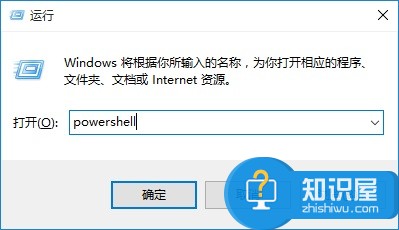
2、当我们在完成了上面的操作步骤以后,现在我们就已经成功的进入到了Windows powershell的页面中了,进入以后我们接下来就在里面写入一下的代码了,
Get-AppxPackage | % { Add-AppxPackage -DisableDevelopmentMode -Register "$($_.InstallLocation)AppxManifest.xml" -verbose }

当我们将上面的代码成功的输入完成以后,现在我们就要利用键盘上的回车键进行确认就可以了,这个时候就会成功的修复电脑的开始菜单了,这就是全部的操作过程了,是不是很简单呢?
知识阅读
-

如何用ps软件制作闪闪发亮的流光字体?
-
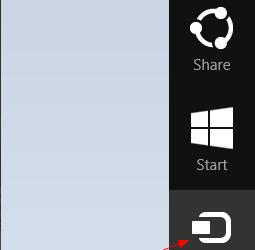
Win8系统电脑如何切换投影仪 Windows8切换投影仪的图文教程
-

windows10系统好用吗 电脑windows10好用吗
-

iPhone7苹果手机里面的照片删除怎么恢复 苹果iPhone7恢复已删除照片教程
-

三星C9Pro按主屏幕键接听电话教程
-
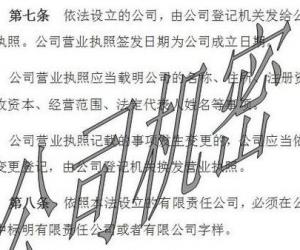
wps演示怎样将幻灯片背景水印去掉 wps演示将背景水印去掉的方法
-

电脑连接hdmi显示器没声音怎么设置 电脑连接HDMI显示器后没声音的解决办法
-

电脑死机之后前耳机插口没有声音怎么处理 电脑死机之后前耳机插口没有声音处理方法
-
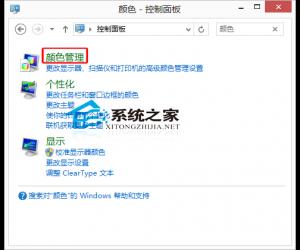
Win8恢复系统默认颜色的方法 Win8该如何恢复系统默认颜色
-
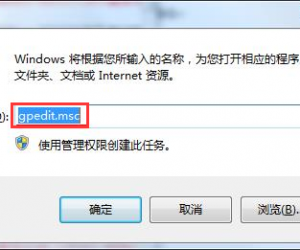
电脑CMD命令被禁用怎么办 Win7系统CMD命令被禁用解决方法
软件推荐
更多 >-
1
 一寸照片的尺寸是多少像素?一寸照片规格排版教程
一寸照片的尺寸是多少像素?一寸照片规格排版教程2016-05-30
-
2
新浪秒拍视频怎么下载?秒拍视频下载的方法教程
-
3
监控怎么安装?网络监控摄像头安装图文教程
-
4
电脑待机时间怎么设置 电脑没多久就进入待机状态
-
5
农行网银K宝密码忘了怎么办?农行网银K宝密码忘了的解决方法
-
6
手机淘宝怎么修改评价 手机淘宝修改评价方法
-
7
支付宝钱包、微信和手机QQ红包怎么用?为手机充话费、淘宝购物、买电影票
-
8
不认识的字怎么查,教你怎样查不认识的字
-
9
如何用QQ音乐下载歌到内存卡里面
-
10
2015年度哪款浏览器好用? 2015年上半年浏览器评测排行榜!








































